Verwenden von Liveuntertiteln in einem Liveereignis in Microsoft Teams
Wichtig:
-
Teams-Liveereignisse werden im September 2024 eingestellt und durch Rathäuser ersetzt. Beginnen Sie mit dem Rathaus in Teams für erweiterte virtuelle Ereignisse.
-
Weitere Informationen finden Sie unter Wechseln von Microsoft Teams-Liveereignissen zu Rathäusern.
Liveereignisteilnehmer können Zusätzlich zur gesprochenen Sprache Liveuntertitel und Untertitel in bis zu sechs Sprachen anzeigen. Ereignisorganisatoren können die Sprachen aus einer Liste von über 50 auswählen.
Inhalt dieses Artikels
Hinweis: Beschriftungen und Untertitel sind für einige Government Clouds noch nicht verfügbar.
Einrichten von Liveuntertiteln und Untertiteln
Organisatoren können Liveuntertitel und Untertitel für eine Veranstaltung aktivieren und die Sprachen auswählen, in denen sie verfügbar sind. Um Liveuntertitel und Untertitel für Ihr Ereignis einzurichten, wählen Sie das Feld Untertitel aus, wenn Sie Ihr Ereignis planen.
Hinweis: Liveuntertitel und Untertitel sind nur für Liveereignisse verfügbar, die mit Teams erstellt wurden.
Verwenden Sie das Menü Übersetzen in , um bis zu sechs Sprachen hinzuzufügen, in denen die Teilnehmer zusätzlich zur gesprochenen Sprache auch Untertitel und Untertitel anzeigen können. Wenn die gesprochene Sprache beispielsweise Englisch ist, Sie aber wissen, dass sich ein Büro in den Niederlanden befindet, wählen Sie Niederländisch (Niederlande) aus, damit sie Untertitel in Niederländisch erhalten können.
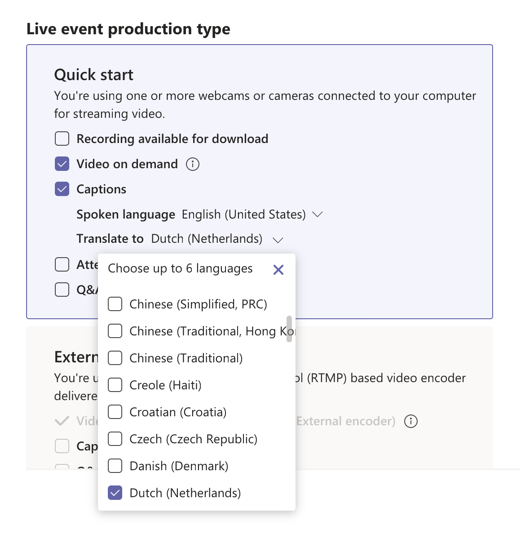
Hinweise:
-
Zu den unterstützten gesprochenen Sprachen für dieses Feature gehören Englisch, Chinesisch, Niederländisch, Französisch, Deutsch, Hindi, Italienisch, Japanisch, Koreanisch, Portugiesisch, Russisch, Spanisch und Schwedisch.
-
Unterstützte Übersetzungssprachen sind Afrikaans, Arabisch, Bosnisch, Bulgarisch, Katalanisch, Chinesisch (vereinfacht, VR China), Kreolisch, Tschechisch, Dänisch, Niederländisch, Englisch, Estnisch, Philippinisch, Finnisch, Französisch, Deutsch, Griechisch, Hebräisch, Hindi, Hmong, Ungarisch, Indonesisch, Italienisch, Japanisch, Klingonisch, Koreanisch, Lettisch, Litauisch, Madagassisch, Malaiisch, Maltesisch, Norwegisch, Persisch, Polnisch, Portugiesisch, Queretaro Otomi, Rumänisch, Russisch, Samoaanisch, Serbisch (Lateinisch), Serbisch Kyrillisch, Slowenisch, Spanisch, Swahili, Schwedisch, Tahitian, Thai, Tongan, Türkisch, Ukrainisch, Urdu, Vietnamesisch, Walisisch und Yucatec Maya.
-
Wenn Captions nicht vorhanden ist, wenden Sie sich an Ihren IT-Administrator, um dieses Feature zu aktivieren.
Optimale Nutzung von Untertiteln und Untertiteln
-
Sprechen Sie klar, langsam und direkt in das Mikrofon.
-
Vermeiden Sie Standorte mit Hintergrundgeräuschen.
-
Vermeiden Sie es, dass mehrere Personen gleichzeitig sprechen.
-
Verwenden Sie die hochwertigsten Teams-zertifizierten Geräte , die Ihnen zur Verfügung stehen.
Hinweis: Fluchwörter werden hervorgehoben.
Herunterladen von Transkripten
Klicken Sie nach Abschluss des Liveereignisses auf Kalender 

Um optimale Ergebnisse zu erzielen, öffnen Sie die Dateien mit Microsoft Word.
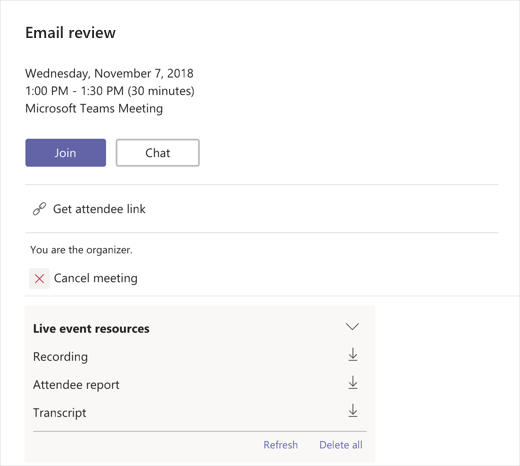
Verwenden von Liveuntertiteln und Untertiteln
Producer-Erfahrung
Produzenten können ihre eigenen Liveuntertitel und Untertitel für das Ereignis über Einstellungen 
Um Ihre eigenen Liveuntertitel und Untertitel zu aktivieren und zu deaktivieren, wählen Sie Meine Liveuntertitel aus.
Um Liveuntertitel und Untertitel für Teilnehmer zu aktivieren oder zu deaktivieren, wählen Sie Liveuntertitel für Teilnehmer aus. Teilnehmer erhalten eine Benachrichtigung, wenn Sie eine Änderung an dieser Einstellung vornehmen.
Teilnehmererfahrung
Wählen Sie zum Aktivieren von Liveuntertiteln und Untertiteln in Ihren Videosteuerelementen Beschriftungen/Untertitel 
Um die Untertitel Sprache zu ändern, wählen Sie Einstellungen 
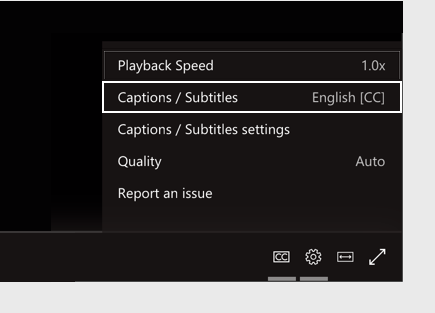
Hinweis: Die verfügbaren Sprachen werden vom Liveereignisorganisator festgelegt.
Möchten Sie mehr darüber erfahren?
Produzieren eines Liveereignisses










